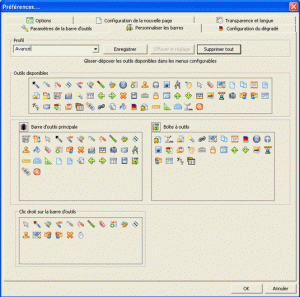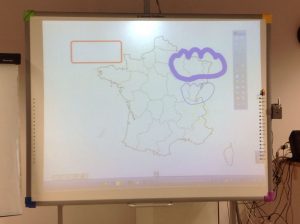In Vous Nous Ils – L’e-mag de l’éducation – le 28 mars 2013 :
Accéder au site source de notre article.
Familiarisez-vous avec les fonctions avancées de votre Tableau Blanc Interactif pour enrichir vos cours et capter l’attention de vos élèves.
Vous en avez marre d’utiliser votre TNI/TBI comme simple vidéoprojecteur, mais vous n’avez pas été formé à ses usages avancés ? Nous avons suivi une formation gratuite pour les enseignants au musée interactif Exploradôme, pour découvrir les possibilités pédagogiques de cet outil.
Les informations suivantes concernent le logiciel Interwrite Workspace pour tableau numérique interactif, dont une version allégée (sans les fonctions de reconnaissance de texte et de formes) est téléchargeable gratuitement par les enseignants. Interwrite est multi-plateformes mais semble mieux marcher sous PC que sous Mac, où quelques fonctionnalités buguent encore.
Précautions d’emploi et maintenance
Des soucis techniques pourraient vous empêcher d’utiliser votre tableau de façon optimale.
- Si l’affichage du curseur à l’écran est décalé par rapport à la position du stylet, cliquez sur l’option "Calibrer" du "Gestionnaire de périphériques", et pointez au centre de chaque cible
- N’oubliez pas de laisser vos stylets se recharger après chaque utilisation
- Si vous avez écrit au feutre sur un tableau interactif à capteurs intégrés, vous pouvez effacer les traces avec un chiffon et un peu d’alcool
- Gardez une souris et un clavier branchés sur votre poste informatique : plus pratiques pour certaines opérations, ils pourront aussi s’avérer utiles en cas de défaillance ou panne du stylet
- Faites des copies de vos fichiers projets sur un deuxième ordinateur, pour parer aux problèmes de sauvegarde malencontreuse d’un fichier modifié pendant un cours à la fermeture du logiciel
Prise en main
Interwrite permet d’intégrer textes, sons, vidéos, animations Flash,… tout en vous permettant d’écrire à la main avec le stylet. Vous pouvez personnaliser le type de trait, sa couleur et son épaisseur en bas de l’écran. Mais aussi le degré de transparence, ce qui permet notamment de surligner du texte.
N’hésitez pas à expérimenter les différents Outils disponibles : restez cliqué sur les icônes pour afficher une description. Vous pouvez revenir à tout moment sur le bureau avec l’icône en forme de souris de la barre principale, pour ouvrir un site web par exemple.
Utilisez le menu Pages pour créer de nouvelles pages (vierges, quadrillées, avec une image en fond, ou copies d’une page existante…). Vous pouvez ainsi réaliser un diaporama. Pensez à installer le logiciel Interwrite Workspace sur votre ordinateur personnel, pour préparer vos cours à la maison : il n’est pas nécessaire d’être branché à un tableau numérique pour l’utiliser.
Ecrire et dessiner "plus propre"
Vous êtes plus maladroit dans le maniement du stylet qu’avec une craie ou un feutre ? De nombreux outils peuvent vous venir en aide. La "Reconnaissance de formes", par exemple, lisse l’affichage de tous vos carrés/triangles/ronds… tracés à main levée. La "Reconnaissance de caractère manuscrits" fait de même avec vos textes. Les outils géométriques, comme la Règle ou le Compas, vous aident à tracer des formes parfaites.
Astuces pour une utilisation avancée
- Ajoutez ou retirez des outils et des boutons (page précédente/suivante, annuler/reproduire…) de la barre principale dans le volet "Personnaliser les barres" des Préférences.
- Interwrite ne permet pas d’importer des documents Word ou Excel — mais vous pouvez transformer vos textes et tableaux en image, à partir d’une capture d’écran, puis utiliser l’outil "Insérer un support" pour l’intégrer à votre présentation
- Naviguez plus rapidement entre les pages avec l’outil "Trieuse de pages"
- Appliquez des effets à vos changements de pages à l’aide de la barre d’outils "Propriétés de transitions de pages", à partir du bouton du même nom situé en bas à gauche
Réinventer un exercice classique
De nombreux outils vous permettent de réinventer le corrigé du traditionnel "texte à trous". Pour cacher puis afficher les réponses, vous pouvez par exemple :
- Dupliquer la page de l’exercice, et rajouter les réponses au fil des diapositives suivantes
- Masquer les réponses avec des traits épais de Feutre, à effacer avec l’outil Gomme
- Utiliser l’outil Rideau, qui cache tout l’écran et que vous pouvez relever progressivement
- Utiliser l’outil Projecteur, plus précis, qui n’affiche que ce qui se trouve à l’intérieur d’une forme personnalisable
- Utiliser des calques comme dans Photoshop : la barre "Gestion des couches" en bas à gauche vous permet de créer, afficher ou cacher des couches successives sur une même page
Partir de l’outil pour inventer de nouveaux exercices
Pourquoi se limiter aux exercices connus ? Le tableau interactif peut vous inspirer de nouvelles activités pédagogiques.
L’outil Projecteur permet de concentrer l’attention des élèves sur des détails, un outil pratique pour étudier un tableau complexe, par exemple.
Avec l’outil Lecteur audio, rassemblez sur une seule page différents extraits audio pour les enchaîner rapidement lors de séquences de compréhension orale.
Dans le menu Pages, la fonction Annoter le bureau vous permet d’utiliser vos applications habituelles (traitement de texte, navigateur Internet…) tout en gardant la possibilité de dessiner sur l’écran, par exemple pour surligner des sections intéressantes d’une page web.
Faites participer la classe ! Projetez une ébauche de corrigé et faites-le compléter au tableau par les élèves avec leur écriture. Puis sauvegardez l’image (outil Capture) et imprimez le corrigé avec les ajouts des élèves, pour qu’ils se sentent davantage concernés.
Ou alors, projetez des fonds de cartes à faire compléter par la classe :
Profitez de l’interactivité et de la possibilité de sauvegarder l’écran pour impliquer davantage les élèves !
Pour aller plus loin
- Vidéos de prise en main d’Interwrite Workspace, par son éditeur eInstruction
- Plus de didacticiels vidéo sur la chaîne Youtube d’eInstruction
- Supports de cours à télécharger
- Tutoriel de l’inspection de Saint-Dizier (.pdf)
- Tutoriel du CRDP de Poitou-Charentes pour Interwrite Workspace 8.0 (.pdf)
- Différentes façons de créer un tableau sous Interwrite